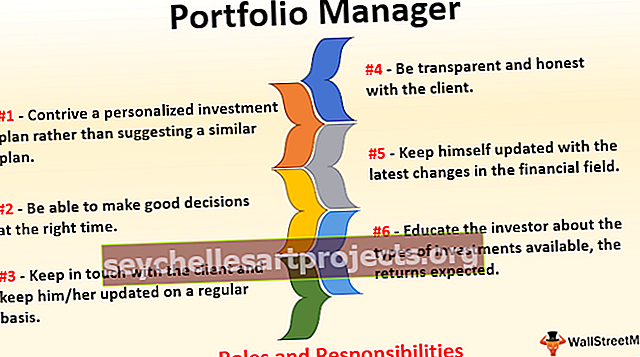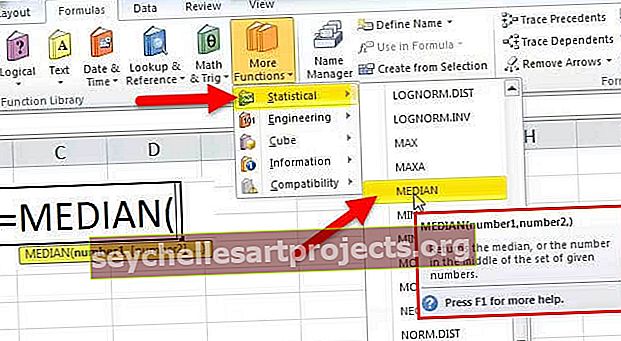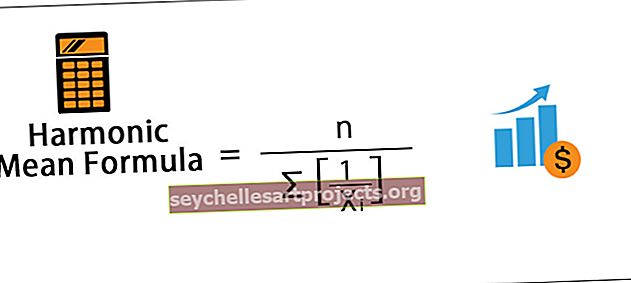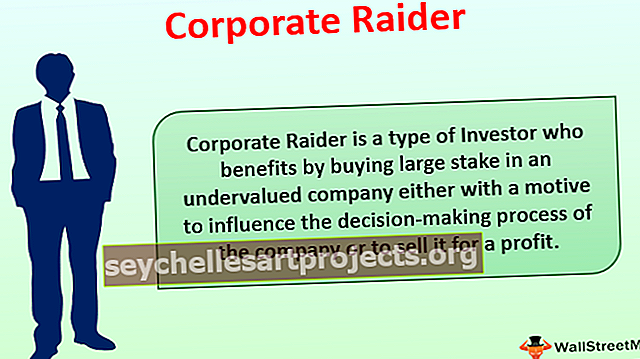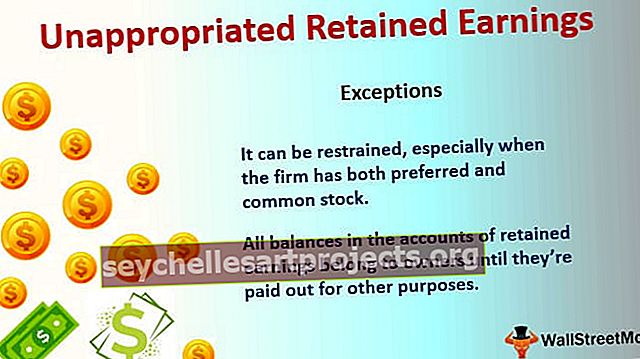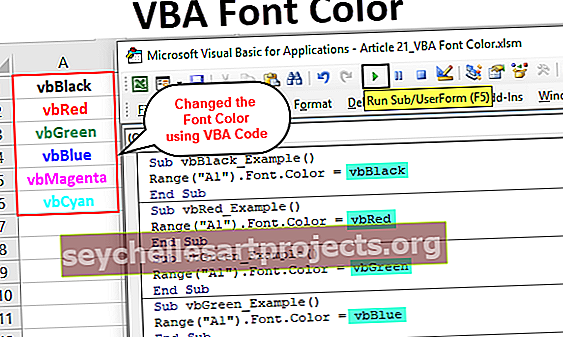Kuinka tulostaa ruudukot Excelissä? (Sivun asettelu ja sivun asetukset)
Tulosta ruudukot Excel-laskentataulukossa (vaihe vaiheelta)
Noudata yksinkertaisia ja helppoja vaiheita tulostaaksesi Excel-taulukon ruudukkoviivoilla -
- Vaihe 1: Ensinnäkin meidän on valittava näkymäosa ruudukkoviivat-välilehdeltä sivun asettelussa.
- Vaihe 2: Sitten sen tulostamiseksi meidän on valittava ruudukko-välilehdessä oleva tulostusruutu.
- Vaihe 3: Ja lopuksi voimme siirtyä tulostusosioon ja napsauttaa tulostuksen esikatselua nähdäksesi ruudukon viivat.
2 erilaista tapaa tulostaa Excel-arkki ruudukkoviivoilla
- Tulosta ruudukot Sivun asettelu -toiminnolla.
- Tulosta ruudukot Sivun asetukset -toiminnolla
Keskustelkaamme nyt jokaisesta menetelmästä yksityiskohtaisesti -
# 1 - Sivun asettelu -välilehden käyttäminen
Alla on tiedot, jotka haluan tulostaa, eikä niillä ole rajoja.

- Vaihe 1: Siirry SIVUN ASETTELU> Arkin asetukset> Ruudukko> ja valitse ruutu> Näytä ja tulosta.

- Vaihe 2: Voimme KATSOSTA vain ruudukot tässä. Jos haluat tulostaa, meidän on valittava TULOSTA-valintaruutu. Tämä tulosta ruudukot sinulle. Katso alla oleva esikatselukuva.

# 2 - Sivun asetukset -välilehden käyttäminen
Alla on tiedot, jotka haluan tulostaa, eikä niillä ole rajoja. Voit tulostaa Excel-arkin, jossa on ruudukot, myös sivun asetukset -kohdassa.

- Vaihe 1: Siirry PAGE LAYOUT -kohtaan, napsauta tämän alapuolella pientä laajennuskuvaketta.

- Vaihe 2: Siirry nyt valintaikkunan alla olevaan LOMAKE-välilehteen.

- Vaihe 3: Valitse LEVY-välilehdessä TULOSTA-osio ja valitse Ruudukot-valintaruutu.

- Vaihe 4: Kun olet valinnut vaihtoehdon Ruudukot, napsauta tämän valintaikkunan lopussa Tulostuksen esikatselu Excelissä.

- Vaihe 5: Se näyttää tuloksen esikatselun Ruudukot-sovelluksella.

Kuinka tulostaa ruudukot eri väreillä?
Ruudukon väri on oletusarvoisesti vaaleanharmaa. Kun ruudukkoviiva tulostetaan oletusvärillä, se näyttää hyvin sukkulalta. Voimme muuttaa ruudukon väriä mieltymyksemme mukaan ja tekee viivasta kauniimman. Seuraa alla olevia vaiheita vaihtaaksesi ruudukon väriä.
- Vaihe 1: Siirry TIEDOSTOON ja valitse sitten VALINNAT.

- Vaihe 2: Siirry Asetukset-kohtaan Lisäasetukset.

- Vaihe 3: Kun olet valinnut Lisäasetukset, vieritä alaspäin valitsemalla tämän laskentataulukon näyttöasetukset.

- Vaihe 4: Tässä alaosassa olevassa osiossa on vaihtoehto nimeltä Gridline color.

- Vaihe 5: Valitse väri vaatimuksesi mukaan.

- Vaihe 6: Nyt meillä on vaaleanpunainen ristikkoviiva.

Muistettavaa
- ALT + W + V + G on pikanäppäin, joka näyttää ja piilottaa GridLines Excelissä.
- Ruudukkoviivaan tekemäsi muutokset ovat voimassa vain nykyiselle laskentataulukolle. Jokaiselle arkille sinun on tehtävä se erikseen.
- Ruudukkoviivojen poistaminen ja soveltaminen on mahdollista koko laskentataulukolle, ei laskentataulukon osalle.
- Yhdellä otoksella voimme poistaa ruudukon pitämällä ohjauspainiketta painettuna, valitsemalla kaikki laskentataulukot ja napsauttamalla Poista ruudukot.
- Excel ei voi tulostaa ruudukkoviivoja ilman sinun vaatimusta.